Advertentie
Ben je ooit gefrustreerd door een PDF-bestand? Het is grappig hoe het PDF-bestandsformaat zo vaak wordt gebruikt, maar voor de meesten van ons veroorzaakt het veel onnodige stress. Een pdf lezen De 6 beste PDF-readers voor Windows in 2019De beste PDF-readers kosten geen geld. Lees ons overzicht van feature-rijke PDF-viewers die zelfs Adobe Reader presteren. Lees verder is eenvoudig genoeg. Een PDF-bestand maken en bewerken 4 methoden om gratis PDF-bestanden te maken en te bewerkenVan alle veelvoorkomende bestandstypen in onze computerwereld is PDF waarschijnlijk een van de meest beperkende, terwijl het tegelijkertijd voor iedereen beschikbaar is om te gebruiken (voornamelijk om te lezen) ... Lees verder is een stuk moeilijker omdat het proces niet zo eenvoudig is als het zou kunnen zijn. Maar als u meer wilt doen, zit u misschien vast.
Gelukkig staat het web vol met geweldige kleine tools die je kunnen helpen om PDF-bestanden te wijzigen zonder je zorgen te maken. We behandelen geen van de meest voorkomende PDF-taken, zoals maken, bewerken of afdrukken. Laten we eerder kijken naar minder bekende PDF-taken die voor u van pas kunnen komen.
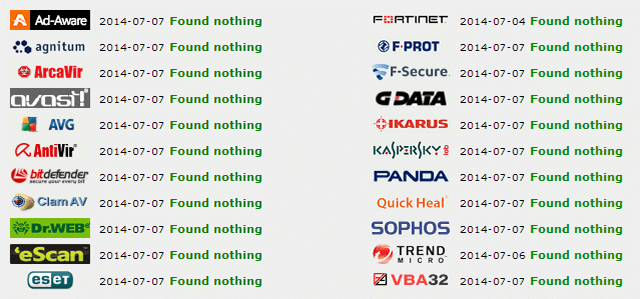
Ben je ijverig met je PC-beveiligingsgewoonten Een universele gids voor pc-beveiligingVan trojans tot wormen tot phishers tot apothekers, het web zit vol gevaren. Om jezelf veilig te houden, heb je niet alleen de juiste software nodig, maar ook inzicht in het soort bedreigingen waarop je moet letten. Lees verder ? Het is een bekende waarheid dat virussen en malware zich kunnen verbergen in gangbare bestandsindelingen zoals EXE en ZIP, maar veel mensen zien over het hoofd dat PDF's ook schadelijk kunnen zijn. Het enige dat u hoeft te doen, is een geïnfecteerde PDF openen met een onveilige lezer. Klinkt vervelend, nietwaar?
Dat is waar Jotti schijnt. Upload uw bestand naar de website en het scant door het bestand met meer dan 20 verschillende malwarescanners, op zoek naar mogelijke bedreigingen die zich daarin verbergen. Het proces is eenvoudig genoeg dat het maar een paar seconden duurt, waardoor het snel en gemakkelijk te gebruiken is voor elke pdf die je ooit tegenkomt.
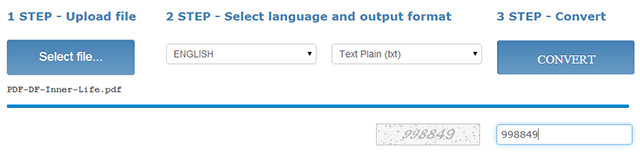
Stel dat u een stuk tekst uit een PDF-bestand wilt halen. Sommige lezers kunnen dat gemakkelijk aan, maar soms kan tekstextractie om de een of andere reden echt hinderlijk zijn.
Een optie is om een OCR-tool (Optical Character Recognition) te gebruiken, die elke letter in het bestand scant en omzet in tekst - het klinkt vergelijkbaar met direct het converteren van een PDF naar DOCX Drie gratis tools die PDF-bestanden converteren naar Word-documentenDe bestandsindelingen PDF en DOC zijn het brood en de boter van moderne documenten. De kans is groot dat elk specifiek document, of het nu een e-book, een studiegids of een gebruikershandleiding is, in één keer beschikbaar zal zijn ... Lees verder maar het is een iets ander proces.
Met Online OCR, u uploadt eenvoudig het bestand (max. 5 MB), selecteert de taal van het bestand en selecteert een uitvoerformaat (TXT, DOCX of XLSX). Het resultaat is een bestand dat ontdaan is van de meeste vreemde details, en niets anders overlaat dan tekst.
Zonder account wordt alleen de eerste pagina van de PDF gescand. Als u een gratis account registreert, krijgt u nog een paar functies: tekstextracties met meerdere pagina's, extra uitvoerformaten, extra herkenningstalen en meer. Standaard worden meer dan 40 talen ondersteund, waaronder Chinees, Japans en Koreaans.
Als online OCR niet genoeg is voor uw behoeften, heeft u hier wellicht meer geluk mee drie gratis OCR-tools De 3 beste gratis OCR-tools om uw bestanden terug te converteren naar bewerkbare documentenOptical Character Recognition (OCR) -software zet gedrukte documenten om in machineleesbare tekst. Hier laten we u de beste gratis OCR-tools zien en hoe ze werken. Lees verder in plaats daarvan.

Heb je ooit twee versies van hetzelfde bestand gehad en vroeg je je af wat er precies veranderde tussen de twee? Geïnspireerd door het DIFF-hulpprogramma op Unix-systemen, Nu verschil is een webtool waarmee u twee bestanden kunt uploaden en de verschillen regel voor regel kunt vergelijken. Verschillen zijn gecategoriseerd als toegevoegde, verwijderde en gewijzigde tekst.
Naast PDF-bestanden ondersteunt de tool ook Microsoft-documenten, broncode voor tientallen talen en zelfs enkele archiefindelingen.
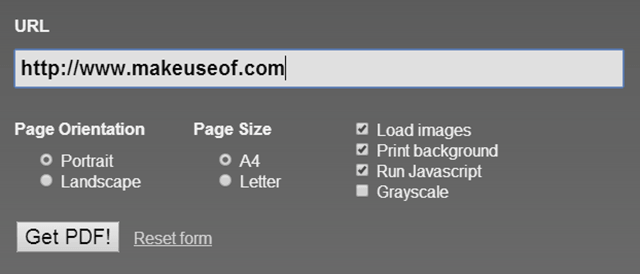
Er zijn veel tools voor lokaal een webpagina opslaan Verlies die webpagina nooit meer: 6 manieren om het later op elk platform te lezenEr zijn maar weinig dingen frustrerender dan alleen een bladwijzer nodig te hebben om te ontdekken dat er niets is dat u kunt doen om het te bezoeken. Wees gerust, want er is een handige oplossing. Lees verder zodat u deze nooit kwijtraakt, zelfs niet als de webpagina zelf uitvalt. Een snelle en eenvoudige manier om dat te doen, is echter door te gebruiken HTML naar PDF, een online tool die een URL gebruikt en deze omzet in een downloadbare pdf.
Het is een primitieve tool met weinig opties, maar het heeft zeker zijn toepassingen. Je kunt het vertellen om de pagina op te slaan in portret- of landschapsmodus, afbeeldingen op de pagina te laden of te negeren, de pagina's op te nemen of te negeren achtergrond, voer JavaScript op de pagina uit of negeer het voordat u het converteert en converteer zelfs alles naar grijswaarden voor het geval u wilt afdrukken zonder kleur.
Helaas kan deze tool op sommige netwerken worden geblokkeerd omdat deze als webproxy kan fungeren en bepaalde webfilters kan vermijden. (Als een bepaalde site is geblokkeerd, kan HTML naar PDF worden gebruikt om de pagina te downloaden en te zien wat erop staat.)
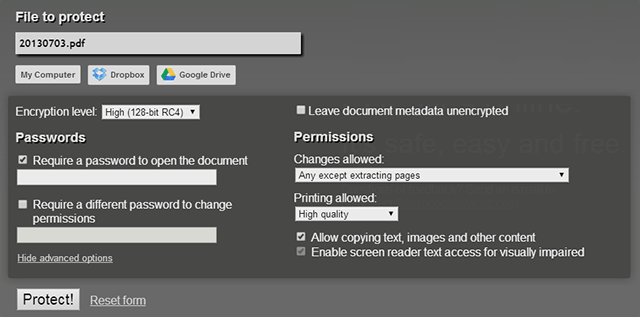
Als u de toegang tot een pdf snel moet beperken, PDF-beveiliging maakt het gemakkelijk om bestanden te versleutelen met een wachtwoord. Het mooie van deze tool is dat de beveiliging niet beperkt is tot eenvoudige wachtwoordbeveiliging; u kunt verschillende machtigingsniveaus instellen om te beperken wat gebruikers met het bestand kunnen doen.
Kunnen gebruikers pagina's invoegen, verwijderen of roteren? Moeten gebruikers tekst en afbeeldingen in het bestand kunnen kopiëren of bewerken? Wilt u de afdrukkwaliteit beperken? Moeten de metadata van het bestand worden versleuteld? Het duurt maar een paar seconden om deze opties in te stellen. PDF-bescherming was nog nooit zo eenvoudig.
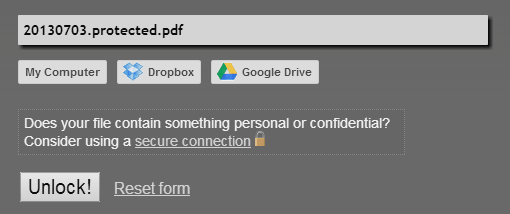
PDF ontgrendelen beweert "wachtwoorden en beperkingen van beveiligde PDF-bestanden te verwijderen", maar dat kan een beetje misleidend zijn, afhankelijk van wat je wilt. Als u een met een wachtwoord beveiligd of anderszins beperkt PDF-bestand heeft, PDF Unlock zullen verwijder die wachtwoorden en beperkingen uit het bestand, maar u heeft de juiste wachtwoorden nodig om dit te doen.
Als u op zoek bent naar een tool die beperkingen blindelings wegneemt zonder de wachtwoorden nodig te hebben, dan is dit NIET de tool die u zoekt. Met andere woorden, het zal een beveiligde PDF terugzetten in een onbeschermde PDF, zolang u daarvoor toestemming heeft. Begrijp me echter niet verkeerd: dit is nog steeds een handige tool om te weten en het neemt de last weg van het herhaaldelijk intoetsen van een wachtwoord.
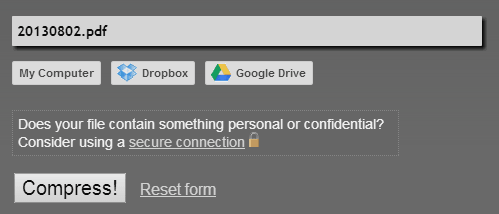
Deze laatste tool is er een die u in de loop van de tijd veel ruimte op de harde schijf zal besparen. PDF-compressie neemt een geüploade pdf, voert er een aantal optimalisaties op uit en biedt de gecomprimeerde versie vervolgens weer aan voor gratis download.
Als je je afvraagt wat de effectiviteit is, weet dan dat het een van de pdf-e-boeken in mijn bibliotheek heeft teruggebracht van 1,5 MB naar 1,0 MB voor een besparing van 33%. De tool bespaart meer ruimte op pdf's met veel afbeeldingen dan pdf's met veel tekst, hoewel u hoe dan ook ruimte bespaart.
Vond u deze nuttig? Hoe vaak sleutel je aan pdf's? Gebruik je deze online tools in de toekomst? Als u anderen kent die vergelijkbaar zijn, deel deze dan met ons in de onderstaande opmerkingen!
Joel Lee heeft een B.S. in computerwetenschappen en meer dan zes jaar professionele schrijfervaring. Hij is de hoofdredacteur van MakeUseOf.

